Så här byter du ett Windows 10 Lokalt användarkonto

Ändra Windows 10 användarkonto namn
I sökrutan typ: användarkonton och tryck på Enter eller välj alternativet Användarkonton från resultaten längst upp i listan.
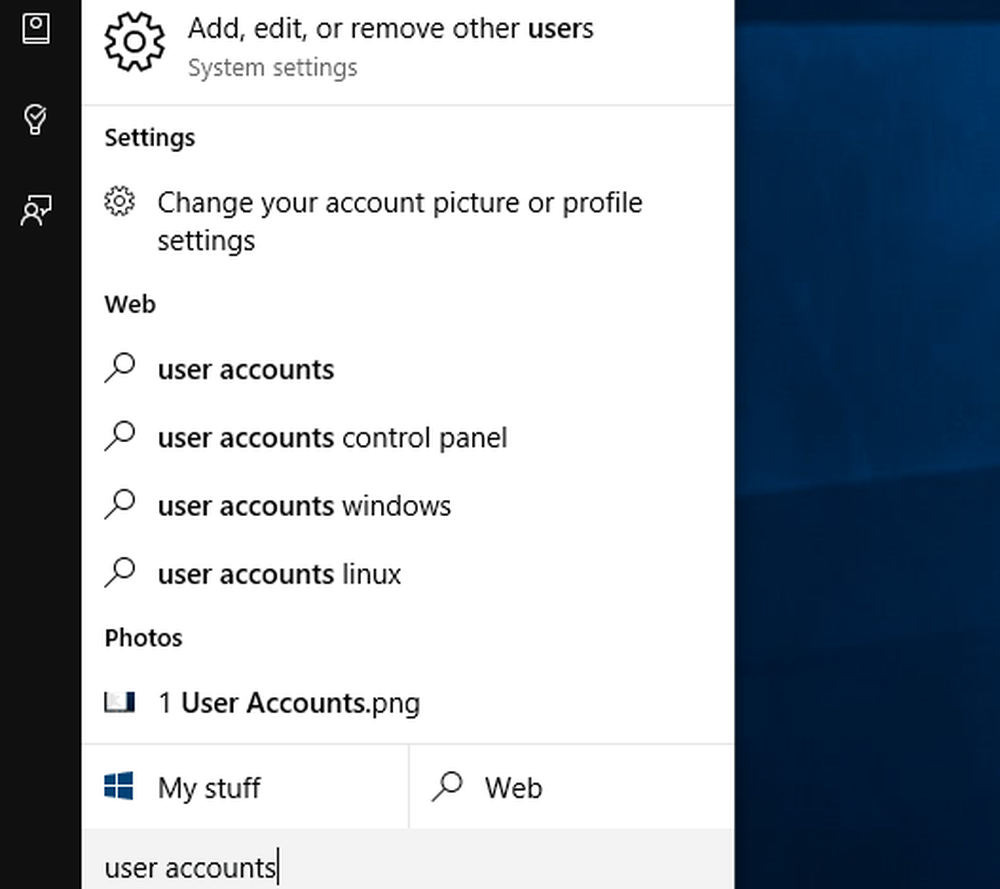
Det öppnar användarkontonavsnittet i den klassiska kontrollpanelen och välj därifrån Hantera ett annat konto.
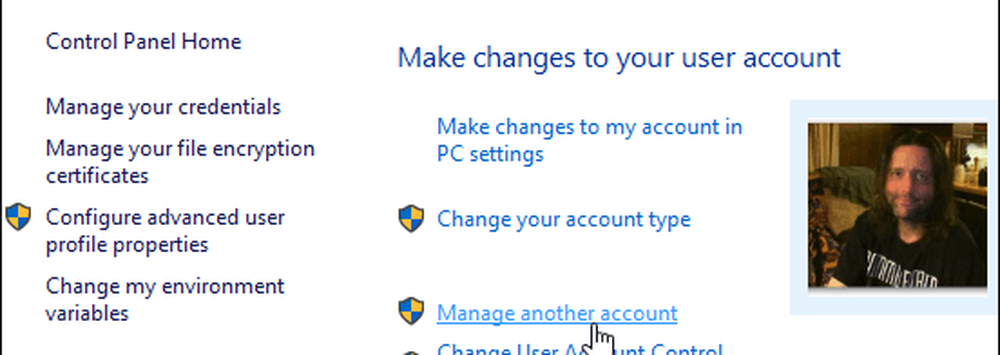
Välj sedan användarkontot du vill byta namn på.
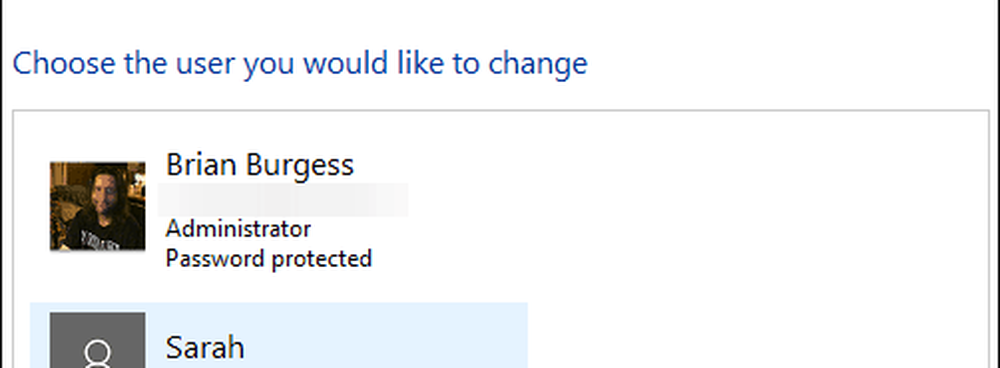
I nästa avsnitt har du olika alternativ som du kan använda för att hantera kontot. I det här fallet vill du välja förstahandsvalet - Ändra kontonamnet.
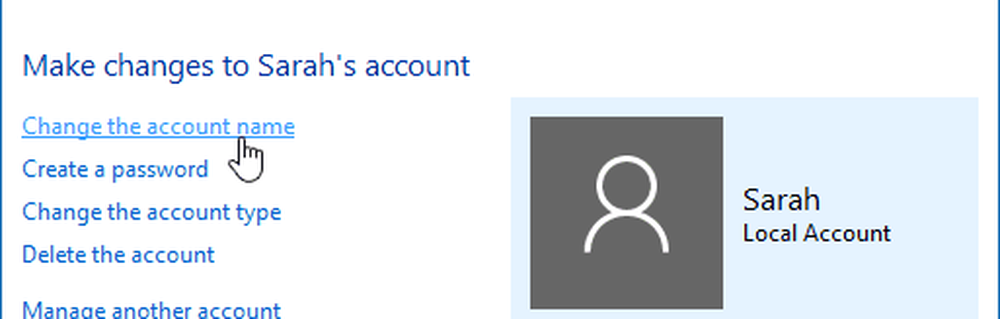
Ange nu det nya namnet du vill ge kontot och klicka sedan på Ändra namn-knappen.
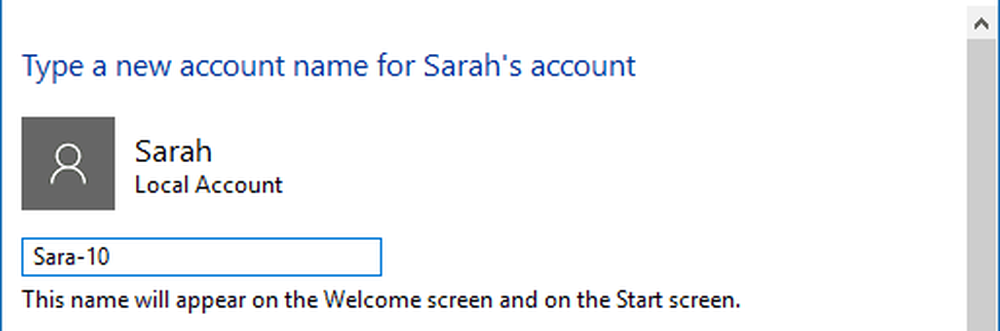
Det är allt där det är! Kontot byt namn på, så ser du det som återspeglas i avsnittet Hantera andra konton samt inloggningsskärmen.
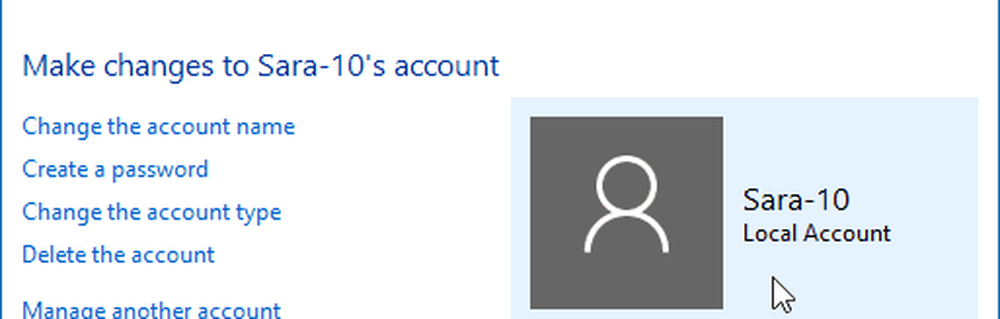
Microsoft börjar komma undan kontrollpanelen och flytta mycket av PC-konfigurationen till den nya inställningsappen. Men kontrollpanelen finns fortfarande för tillfället. Det kan förändras över tiden som Windows 10 mognar. Om det händer uppdaterar vi den här processen.
Om du nyligen uppgraderat Windows 7 till Windows 10 och är nya till operativsystemet och vill lära dig mer om hur du använder det, se till att du kolla in vårt kompletta arkiv av Windows 10-artiklar.
Och för mer diskussion och hjälp med Microsofts nya operativsystem, gå över till gratis Windows 10-forum.



